Turinys
Internete yra begalė galimybių, o kiekviena galimybė įgyvendinama naudojant interneto protokolo (IP) adresus. Šis adresas unikaliai identifikuoja jūsų kompiuterį tarp kitų internete esančių kompiuterių.
Kadangi retai kada susiduriate su situacija, kai reikia rasti maršrutizatoriaus IP adresą, tikriausiai bus sudėtinga, kai tai nutiks. Tačiau tai paprastas procesas, kurį galite atlikti su įvairiais prie maršrutizatoriaus prijungtais įrenginiais.
IP adresas yra unikali skaičių eilutė. Visi įrenginiai, įskaitant mobiliuosius telefonus, nešiojamuosius kompiuterius ir mobiliuosius telefonus, turi IP adresą. Šis adresas reikalingas internetui, kad būtų galima identifikuoti kiekvieną įrenginį atskirai.
Apžvelgsime, kaip galite sužinoti savo IP adresą, bet pirmiausia aptarsime, kodėl jums gali prireikti tai padaryti.
Kodėl jums reikia nustatyti "Wi-Fi" IP adresą?
IP adresai leidžia šalinti tinklo problemas, tikrinti maršrutizatoriaus nustatymus ir net konfigūruoti programinę įrangą. Pavyzdžiui, jei norite pakeisti tinklo pavadinimą arba sukurti naują tinklą, turite sužinoti savo "WiFi" IP adresą. Tai taip pat gali padėti nustatyti įsilaužėlius.
Kas yra maršrutizatorius?
Maršrutizatorius yra aparatinis įrenginys, kuris fiziškai sujungia modemą su internetu per WAN prievadą arba kabelį. Šiuose mažuose įrenginiuose yra procesorius ir atmintis, padedantys nustatyti interneto ryšį. Jei turite prieigą prie "Wi-Fi", su maršrutizatoriumi jau susidūrėte.
Kas yra "WiFi" maršrutizatoriaus IP adresas?
Dažnai kyla painiavos, kai kalbama apie skirtumą tarp maršrutizatoriaus IP ir numatytųjų vartų. Taigi atskleiskime šiuos terminus, kad geriau suprastume, kaip rasti savo IP.
Taip pat žr: Kaip iš naujo nustatyti "Chromecast WiFiMaršrutizatoriaus IP adresas
Maršrutizatoriaus IP - tai bet kokio įrenginio, kuris palaiko ryšį su jūsų tinklu, identifikavimo numeris. Jis padeda įrenginiui siųsti ir gauti duomenis paketų pavidalu. Šie paketai naudojami kiekvienam veiksmui internete - nuo tinklaraščio straipsnių naršymo iki mėgstamos laidos žiūrėjimo.
Numatytasis šliuzas
Vartai - tai tinklo mazgas, kuris leidžia jungtis tarp tinklų. Kai jūsų tinklas jungiasi su kitais tinklais, numatytasis vartai yra maršrutizatoriaus sąsajos IP adresas.
Kokie yra skirtingi IP adresų tipai?
- Viešoji svetainė : interneto paslaugų teikėjas (IPT) jums priskiria viešuosius IP adresus.
- Privatus : Leidžia sujungti visus turimus prietaisus.
- Statinis : Laikui bėgant nesikeičia.
- Dinaminis : Laikui bėgant keičiasi.
Privatūs IP adresai sujungiami su viešaisiais, kad būtų galima prisijungti prie pasaulinio interneto. Maršrutizatorius naudoja statinį viešąjį IP adresą iš modemo ir paverčia jį dinaminiu privačiu IP adresu, todėl lengviau prijungti naujus įrenginius prie tinklo.
Ką rodo mano IP adresas?
Jūsų IP adresas suteikia apytikslę informaciją apie jūsų geografinę vietą. Tai dažnai kelia nerimą žmonėms, tačiau jums dėl to jaudintis nereikia. Kadangi IP adresai susiję su tinklo ryšiu, nurodoma tik apytikslė vieta.
Informacija sukasi apie jūsų interneto paslaugų teikėjo vietą, o ne apie jūsų namo numerį. Įrenginiai turi bendrus viešuosius IP adresus, todėl jie nenukreipia tik į jus. Jei vis dar nerimaujate, visada galite naudoti VPN (virtualųjį privatųjį tinklą), kad apsaugotumėte ryšį ir paslėptumėte maršrutizatoriaus IP adresą.
Yra kelios VPN programos, vienos iš labiausiai paplitusių - "AvastSecureLine VPN" ir "Nord VPN". Jos padeda jus apsaugoti užtikrindamos, kad jūsų interneto srautas judėtų paslėptu keliu.
Šis kelias nėra visiems matomas. Jis nukreipia jūsų ryšį per kitą IP adresą, esantį kažkur labai toli nuo jūsų. Net jūsų VPN ir interneto paslaugų teikėjai negalės pasiekti jūsų informacijos ir buvimo vietos.
Koks yra mano IP adreso formatas?
Kiekvienas IP adresas yra suskirstytas į dvi dalis - viena jų nurodo kompiuterio ryšį, o kita - tinklą. Todėl jūsų maršrutizatoriaus IP adresas, priklausomai nuo IP versijos, gali būti sudarytas iš keturių arba aštuonių skaičių grupių.
Kaip rasti "Wi-Fi" IP adresą naudojant "Windows" komandų eilutę
Naudojant "Windows" maršrutizatoriaus IP adresą galima rasti atlikus vos tris paprastus veiksmus:
1. Spustelėkite ekrano apačioje kairėje esančią paieškos juostą, įveskite "Command Prompt" ir ją atidarykite.
2. Komandinės eilutės ekrane įveskite "IPCONFIG" ir paspauskite Enter.
Taip pat žr: "iPhone" nesinchronizuoja per "Wifi" - štai greita pataisa3. Komandinėje eilutėje raskite skiltį "Default Gateway" (Numatytieji vartai) ir suraskite maršrutizatoriaus IP adresą.

Kaip rasti maršrutizatoriaus IP adresą naudojant "Windows" valdymo skydelį
Visiems valdymo skydelio naudotojams - nesijaudinkite! Čia pateikiamas paprastas būdas rasti maršrutizatoriaus IP adresą.
- Paieškos juostoje įveskite "Control Panel" ir paspauskite "enter" arba dukart spustelėkite valdymo skydelio programą.
- Eikite į "Tinklas ir internetas".
- Spustelėkite "Peržiūrėti tinklo būseną ir užduotis".
- Tada spustelėkite nuorodą "Connection: Wi-Fi" arba "Connection: Ethernet".
- Bus rodomas iškylantysis langas su bendra būsenos informacija. Spustelėkite "Details...".
- Šalia antraštės IPv4 numatytasis šliuzas esantis skaičius yra jūsų IP adresas.

Kaip "Mac" kompiuteryje rasti maršrutizatoriaus IP adresą
- Raskite ekrano viršuje kairėje pusėje esančią "Apple" piktogramą ir spustelėkite ją.
- Tada pasirinkite "System Preferences" (Sistemos nuostatos) ir spustelėkite "Network" (ieškokite tinklo piktogramos).
- Iš kairėje pusėje pateiktų parinkčių pasirinkite "Wi-Fi" tinklą ir lango apačioje dešinėje spustelėkite "Advanced".
- , spustelėkite "TCP/IP".
- Prie pat antraštės "Maršrutizatorius" rasite maršrutizatoriaus IP adresą.
Kaip "Mac" kompiuteryje nustatyti IP adresą naudojant programą "Terminal
- Paspauskite komandų mygtuką ir tarpo klavišą kartu.
- Į paieškos juostą įveskite terminalą ir spustelėkite jį.
- Įveskite netstat -nr
Kaip rasti maršrutizatoriaus IP adresą naudojant "iPhone" arba "iPad
- Peržiūrėkite savo sistemos nuostatas, eidami į meniu "Nustatymai".
- Spustelėdami tinklo piktogramą pasirinkite "Wi-Fi".
- Pasirinkite tinklą.
- Galiausiai pereikite prie skirsnio "IPV 4 adresas".
- Prie pat "Maršrutizatoriaus" rasite maršrutizatoriaus IP adresą.
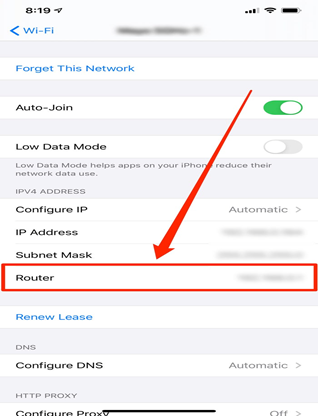
Kaip nustatyti maršrutizatoriaus IP adresą naudojant "Android" telefoną
- Atidarykite "Nustatymai", kad parodytumėte telefono sistemos nuostatas.
- Eikite į apačią, raskite "Apie" ir spustelėkite jį.
- Pasirinkite "Būsena".
- Skiltyje "IP adresas" yra ieškomas adresas!
Taip pat galite įsidiegti "Wi-Fi Analyser", kuris parodys jūsų IP adresą ir papildomą informaciją.
Galutinės mintys
Štai kaip paprasta rasti savo belaidžio tinklo maršrutizatoriaus IP adresą skirtingose operacinėse sistemose. Norint atlikti konkrečias technines užduotis internete, jums nebereikia ieškoti išsamių kodų ar žiūrėti ilgų vaizdo pamokų apie maršrutizatoriaus IP adresą.
Tiesiog vadovaukitės pirmiau pateiktomis instrukcijomis ir greitai patikrinsite tinklo būseną bei rasite maršrutizatoriaus IP adresą!


